Ak radi hráte hry ako PUBG, ale nemáte najvýkonnejší a nie najnovší počítač alebo notebook, potom ste sa pravdepodobne stretli s problémami v hre. Môže ísť o rôzne pády alebo zamrznutia. Ak máte takéto problémy, mali by ste vedieť, že sa ich môžete pokúsiť vyriešiť.
Čo potrebujete na opravu oneskorenia hry PUBG v systéme Windows 10
PUBG je jednou z najpopulárnejších hier v žánri battle royal. V roku 2017 si aktívne získala popularitu a stále vykazuje vysokú aktivitu používateľov. Ako väčšina veľkých hier má však aj PUBG svoje chyby, ako sú rôzne chyby, lagy a problémy s výkonom. Hranie hry tohto žánru bez plynulého a rýchleho hrania je veľmi problematické a nevyvoláva medzi hráčmi tie najlepšie emócie.
Oneskorenie alebo zamrznutie môže mať rôzne príčiny, môže to byť problém s hardvérom vášho počítača, ako aj nesprávne nastavenia operačného systému. Tieto tipy vám pomôžu správne nakonfigurovať niektoré nastavenia systému Windows 10 a možno vám hru zrýchlia a spríjemnia.
Čo môžete urobiť, aby ste odstránili oneskorenie hry PUBG
Nižšie uvádzame niekoľko možností, ktoré by ste mali vyskúšať, aby ste odstránili lagy alebo pády z hry.
Aktualizácia grafických ovládačov
Hra je neustále aktualizovaná a vyžaduje nové verzie grafického ovládača. Ak chcete mať vždy čo najstabilnejší herný zážitok, mali by ste vždy sledovať vydávanie nových aktualizácií ovládačov.
Ak nemáte zručnosti alebo chuť inštalovať ovládač sami, môžete si stiahnuť vedľajšie programy, ktoré nainštalujú aktuálny ovládač a upozornia vás, keď vyjde nová verzia ovládača.
Správne nastavenie výkonu počítača alebo prenosného počítača
Toto nastavenie je najčastejším dôvodom, ktorý ovplyvňuje výkon vášho zariadenia v systéme Windows 10. Väčšina počítačov a najmä notebookov má často predvolene nastavený úsporný alebo vyvážený režim. Ak chcete dosiahnuť najlepší výkon v hrách, musíte dať “vysoko výkonný režim”.
Ak to chcete urobiť, musíte postupovať podľa týchto krokov:
- Najprv kliknite pravým tlačidlom myši na tlačidlo ponuky Štart a vyberte položku “Možnosti napájania”.
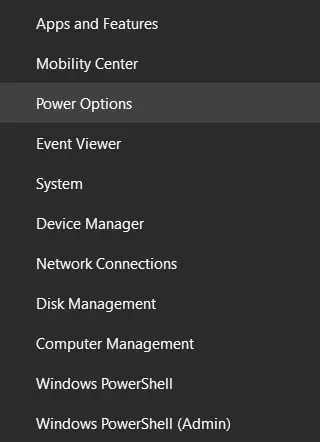
- Potom kliknite na odkaz “Ďalšie nastavenia napájania” v pravom hornom rohu okna.
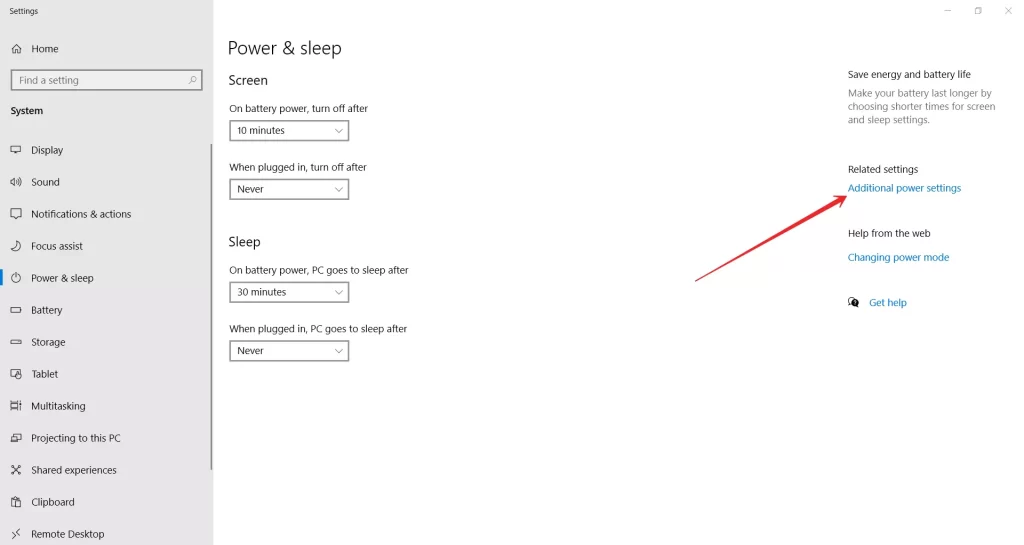
- Nakoniec vyberte schému napájania “Vysoký výkon” a zatvorte nastavenia.
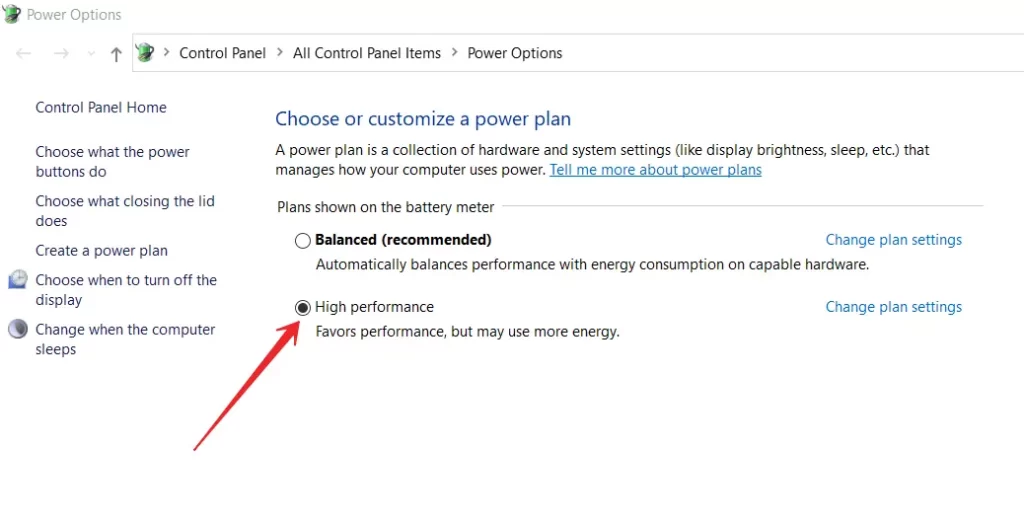
Po dokončení týchto krokov budete môcť zmeniť nastavenia napájania počítača alebo notebooku.
Zatvorenie aktívnych sekundárnych aplikácií
Veľký počet spustených aplikácií alebo procesov môže spôsobiť pomalší chod počítača. Počítač totiž musí súčasne s hrou zvládnuť aj prácu iných aplikácií a procesov.
Riešenie tohto problému je veľmi jednoduché:
- Otvorte Správcu úloh stlačením klávesovej skratky “Ctrl + Shift + Esc”.
- Zatvorte aplikácie, ktoré nepotrebujete.
To by malo uľahčiť prevádzku vášho zariadenia.
Pomalý internet
Veľmi často sa stáva, že hráči hľadajú problém so svojím počítačom alebo nastaveniami hry a hlavným problémom je pomalý internet alebo problémy s pripojením akéhokoľvek druhu. Skôr ako sa pustíte do hry PUBG, skontrolujte stabilitu svojho pripojenia.
Môžete si dokonca nastaviť malú online hru a zistiť, či nedochádza k poruchám alebo oneskoreniu siete, čím rýchlo zistíte, či máte problém s internetom.
Zníženie grafiky a rozlíšenia hry
PUBG je náročná hra a je pravdepodobné, že oneskorenia a zamrznutia nemusia byť spôsobené systémom Windows 10, ale nedostatočným výkonom vášho grafického procesora. Skúste znížiť grafické nastavenia hry a rozlíšenie obrazovky hry. Pridá to na stabilite a FPS, ale zhorší to vizuálnu stránku hry.
Pred úpravou nastavení grafiky v hre PUBG musíte vedieť, ktorý parameter je za čo zodpovedný. Prejdite do časti “Nastavenia” a vyberte kartu “Grafika”, kde uvidíte:
- Kvalita – automaticky upravuje kvalitu grafického zobrazenia.
- Mierka obrazovky – ovláda rozlíšenie obrazovky.
- Vyhladenie – kontroluje “zubatý” efekt a vyhladzuje nerovnosti obrazu.
- Postprocesing – činnosti na transformáciu obrazu trojrozmernej scény po jej spracovaní.
- Tiene – kontrola kvality tieňov.
- Textúra – riadi kvalitu mapovania textúr a kreslenia objektov.
- Efekty – ovláda kvalitu efektov spôsobených strelami, úlomkami, vodou atď.
- Listy – kontroluje kvalitu vykresľovania listov na stromoch a kríkoch.
- Viditeľnosť – kontroluje dosah objektov nachádzajúcich sa v diaľke (objekty, stromy, hráči atď.)
- Rozmazanie pri pohybe – riadi rozmazanie obrazu pri prudkom pohybe fotoaparátu.
- Vertikálna synchronizácia – ak sa pri pohybe všetko trhá (rozmazanie pohybu), musíte túto funkciu povoliť.
V každom prípade, ak vidíte, že hra zaostáva, skúste nastaviť všetky minimálne grafické nastavenia. S najväčšou pravdepodobnosťou to pomôže zvýšiť FPS v hre a znížiť zaťaženie vášho počítača alebo notebooku. Ak však oneskorenie pretrváva, s najväčšou pravdepodobnosťou to znamená, že váš počítač alebo notebook potrebuje aktualizáciu. Prinajmenšom môžete skúsiť dať ďalšiu lištu pamäte RAM. Vo väčšine prípadov to pomôže odstrániť niektoré lagy a zamrznutia v hre PUBG.









